LinkedIn: Die neue „Featured“ Box aus Personal Branding Sicht
Die Gestaltungsmöglichkeiten des eigenen Profils sind sehr beschränkt, daher müssen wir umso genaueres Augenmerk auf die kleinen Details und Optimierungen legen, um uns von anderen abzuheben und unseren persönlichen Brand deutlich und in bester Optik zu präsentieren. Zu den wichtigen kleinen Details gehörte die prominente Anzeige des jeweils aktuellen Artikels in der Activity Box. Dieses Element, einer der Hauptgründe für die Veröffentlichung mindestens eines Artikels, fällt mit dem neuen Design weg:
Wenn LinkedIn-Artikel nutzt respektive diese weiterhin prominent auf deinem Profil platzieren möchtest, MUSST du dazu die neue Featured-Box nutzen.
ACHTUNG: Die Featured-Box zeigt nicht mehr automatisch den jeweils letzten Artikel an, sondern du suchst dir aus, welche(n) deiner letzten zwanzig veröffentlichen Artikel du präsentieren möchtest. Das neue Design kommt mit einem horizontalen Slider, der theoretisch Platz für ein ganzes Bücherregal lässt. In der Galerie siehst du die vorvorige, die letzte und die aktuelle Version:
Aber ich hab überhaupt keine Featured-Box auf meinem LinkedIn-Profil!
Wenn bei dir am Profil besagte Box nicht angezeigt wird kann, das zwei Gründe haben: Entweder, die neue Funktion ist noch nicht für dein Profil freigeschalten, oder du hattest noch nie Medien hochgeladen. In diesem Fall kannst du die Box wie jede andere Profil-Sektion auch über den blauen Button hinzufügen:
Info: Wenn das Update bei dir bereits ausgerollt ist, siehst du auch auf allen anderen Profilen die Medien-Inhalte als Feature-Box. (Das haben Udo und ich gerade festgestellt.)
Wie viele Medien soll ich auf meinem Profil anzeigen?
Grundsätzlich solltest du von der Medien-Box auf jeden Fall Gebrauch machen. Verfalle aber nicht auf den verführerischen Gedanken, dass hier „mehr“ auch mehr helfe – ganz im Gegenteil: Beschränkst du dich auf zwei anzeigte Links, Medien oder eben neuerdings auch Status-Updates/Artikel, gibt dir LinkedIn am Desktop deutlich mehr Fläche für die (Open Graph) Vorschaubilder.
Ab dem dritten Eintrag werden die ersten beiden etwas kleiner und der dritte „angeschnitten“ (wie bei Facebook Karussell-Formaten) dargestellt. Um weiter zu scrollen, muss der Profilbesucher auf die oberhalb platzierten Navigations-Pfeile klicken. Beschränkst du dich auf einen einzigen Austrag, darfst du beträchtlich mehr Beschreibungstext neben das Bild setzen und lenkst die gesamte Aufmerksamkeit auf „den einen Ring“, wie Papa Tolkien zu sagen pflegte.
Dieser Slider zeigt den Vergleich – am meisten „Profilfläche“ nehmen übrigens genau zwei Einträge ein:
Die horizontale Scroll-Funktion erinnert in der Tat frappierend an die auf Unternehmens-Homepagepages so beliebten Slideshows. Ein Format, dem ich gerne unterstelle, dass es bloß deshalb existiert, weil sich die einzelnen Abteilungen nicht über die Priorisierung der Inhalte einigen können.
Genau mit derselben Thematik sind wir auch hier konfrontiert. Bloß dass die einzelnen Abteilungen eben keine Abteilungen, sondern unterschiedliche Aktivitäten und Schwerpunkte deiner Arbeit sind. Sei nicht wie die Streithähne mit abteilungsübergreifenden Monatsmeeting! Beschränke dich auf die richtigen zwei Einträge. Damit machst du nicht nur deinen Profilbesuchern, sondern auch Personal Branding Theoretikern, UI-Experten und Conversion-Optimierungs-Gurus eine Freude. Warum?
Die Personal Brander empfehlen, dass du dich auf zwei oder drei Hauptaspekte konzentrieren musst, um kein Bauchladen zu werden. Gute Usability-Manieren machen es dem Besucher möglichst einfach, zur gewünschten Information zu kommen und zum dritten und letzten lautet das erste Landing Page Gebot: Du sollst nur einen CTA haben/ehren.
Wenn du jetzt immer noch einen Link-Friedhof aus deiner Featured-Box machen möchtest … bitte schön. Aber ich habe dich gewarnt! Nebenbei bemerkt: Ich kann mir keinen, aber auch gar keinen Anwendungsfall vorstellen, bei dem an dieser Stelle Fotos Sinn machen. Nein, schon gar nicht bei einer Designerin oder Fotografin, denn die kann ihr Portfolio auf der eigenen Homepage wesentlich schnieker präsentieren.
Wenn du lieber Kunden- und Conversion-orientiert denkst, dann hast du sowieso schon längst eine optimierte Landing Page gebastelt, auf der du gegebenenfalls bloß das Open-Graph-Image austauschen musst. Du hast keine eigene Landing Page? Dann könnte auch ein Artikel als zentraler Content-Hub eine gute Lösung sein.
Wie du dabei deine Profilbesucher auch noch genau tracken kannst und welche beiden Elemente du unbedingt in deinem Profil integrieren solltest, erkläre ich dir gerne in einem persönlichen Beratungsgespräch. Kontaktier mich, wenn du deine Business-Visitenkarte (denn genau das ist dein LinkedIn-Profil) auf den nächsten Level bringen und den bestmöglichen ersten Eindruck bei deinen Kunden hinterlassen möchtest!


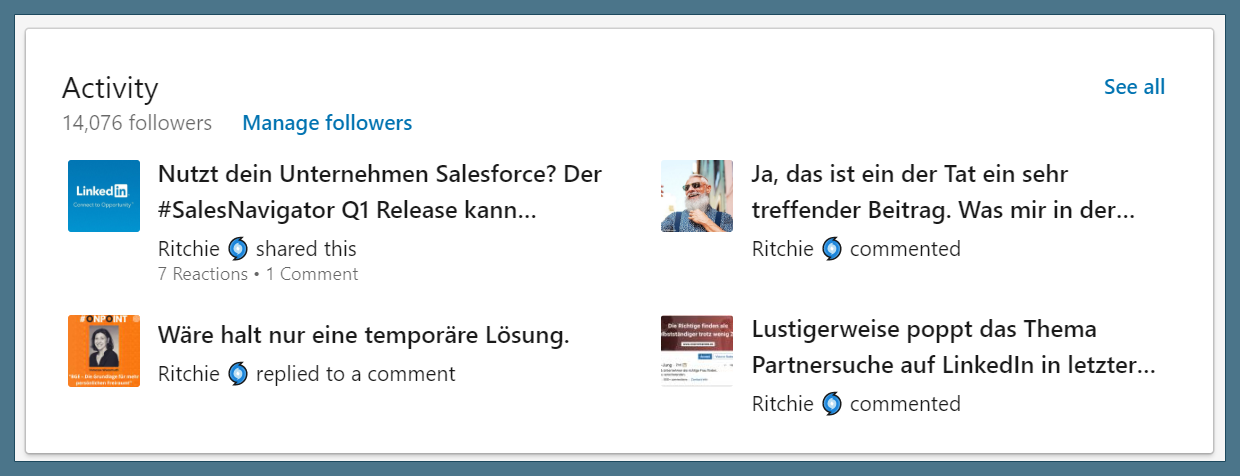
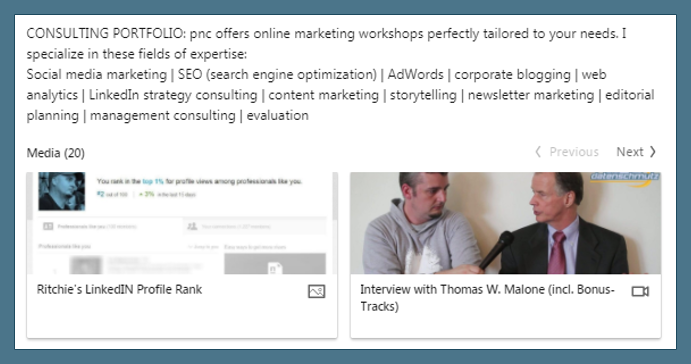



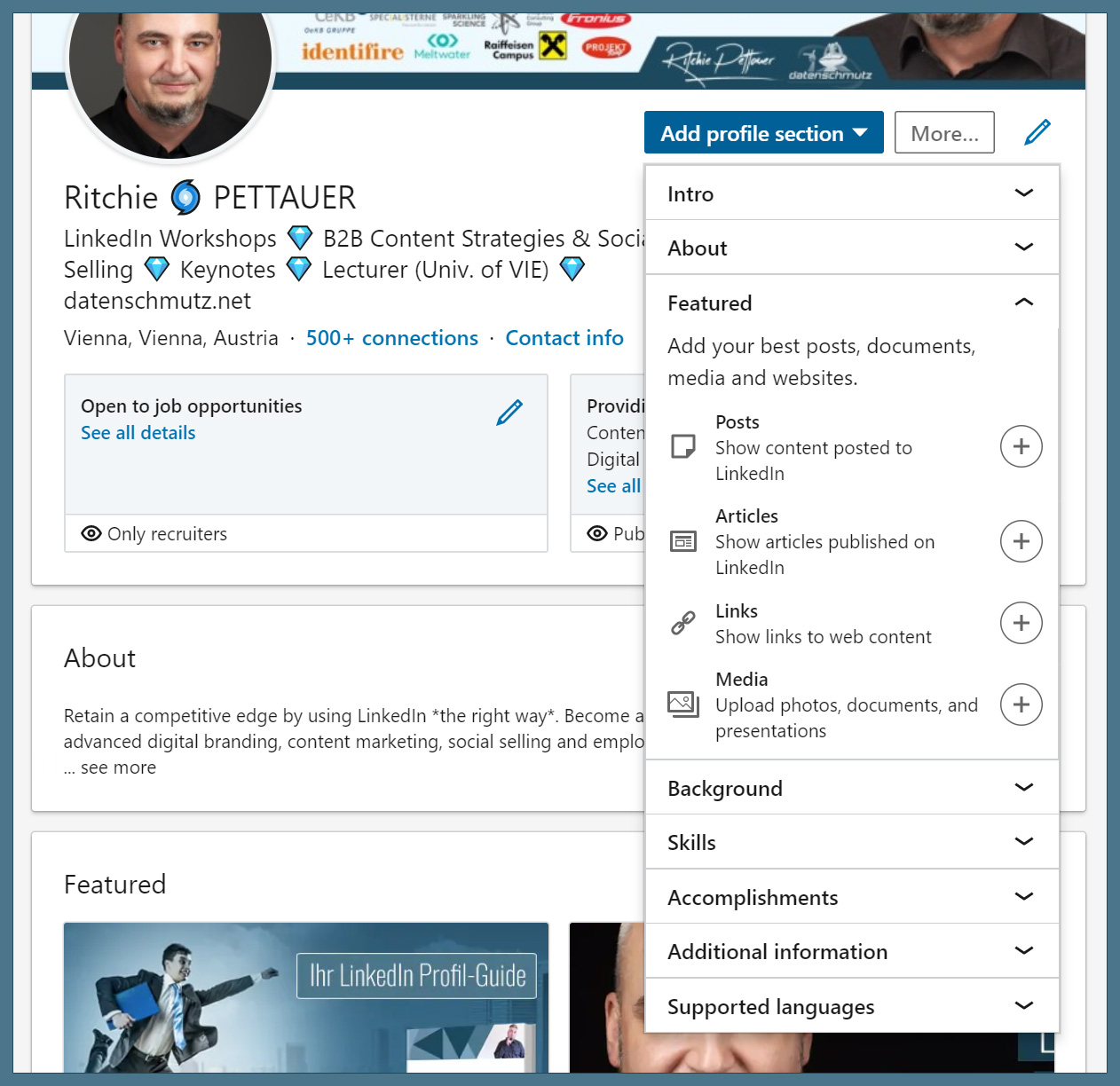
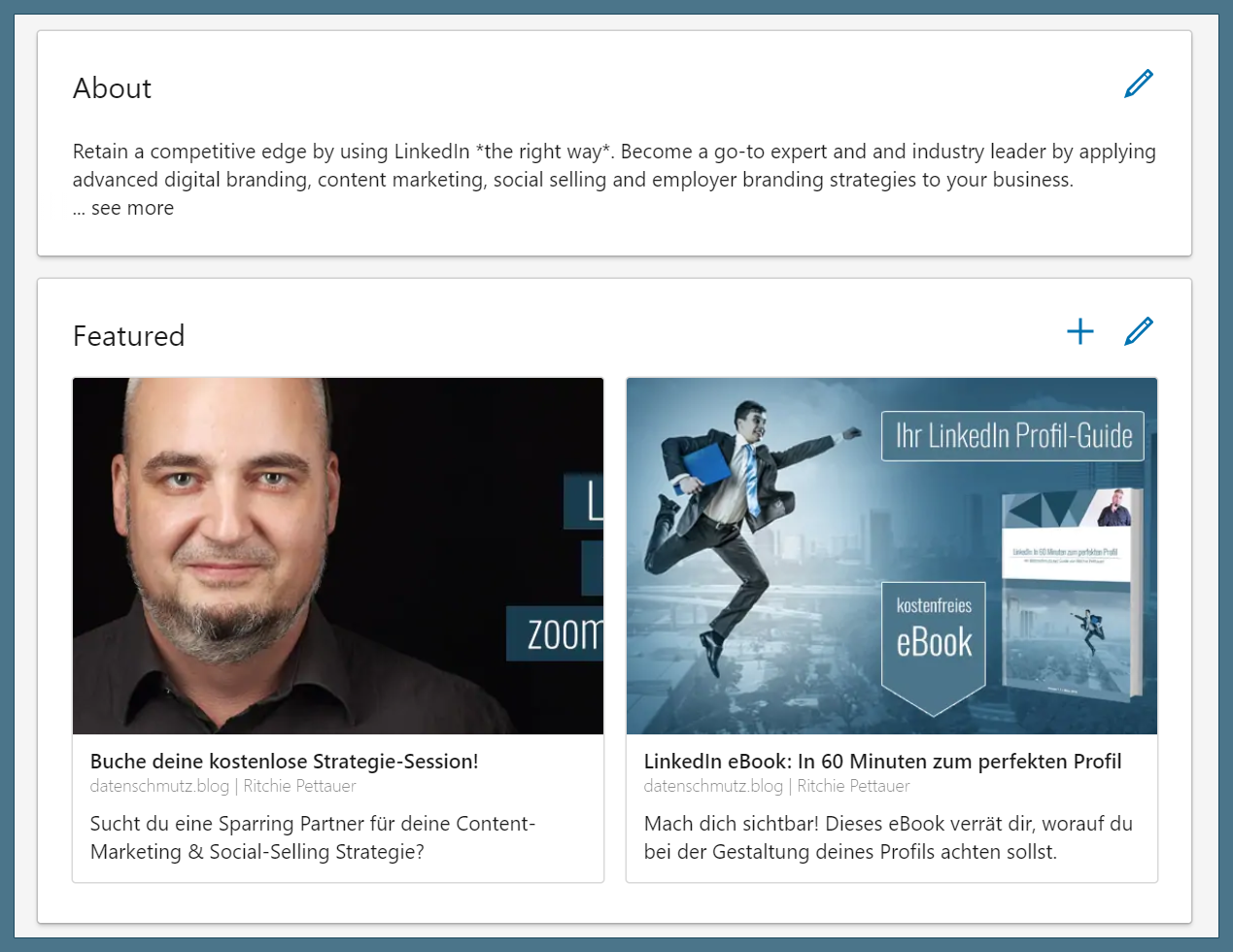
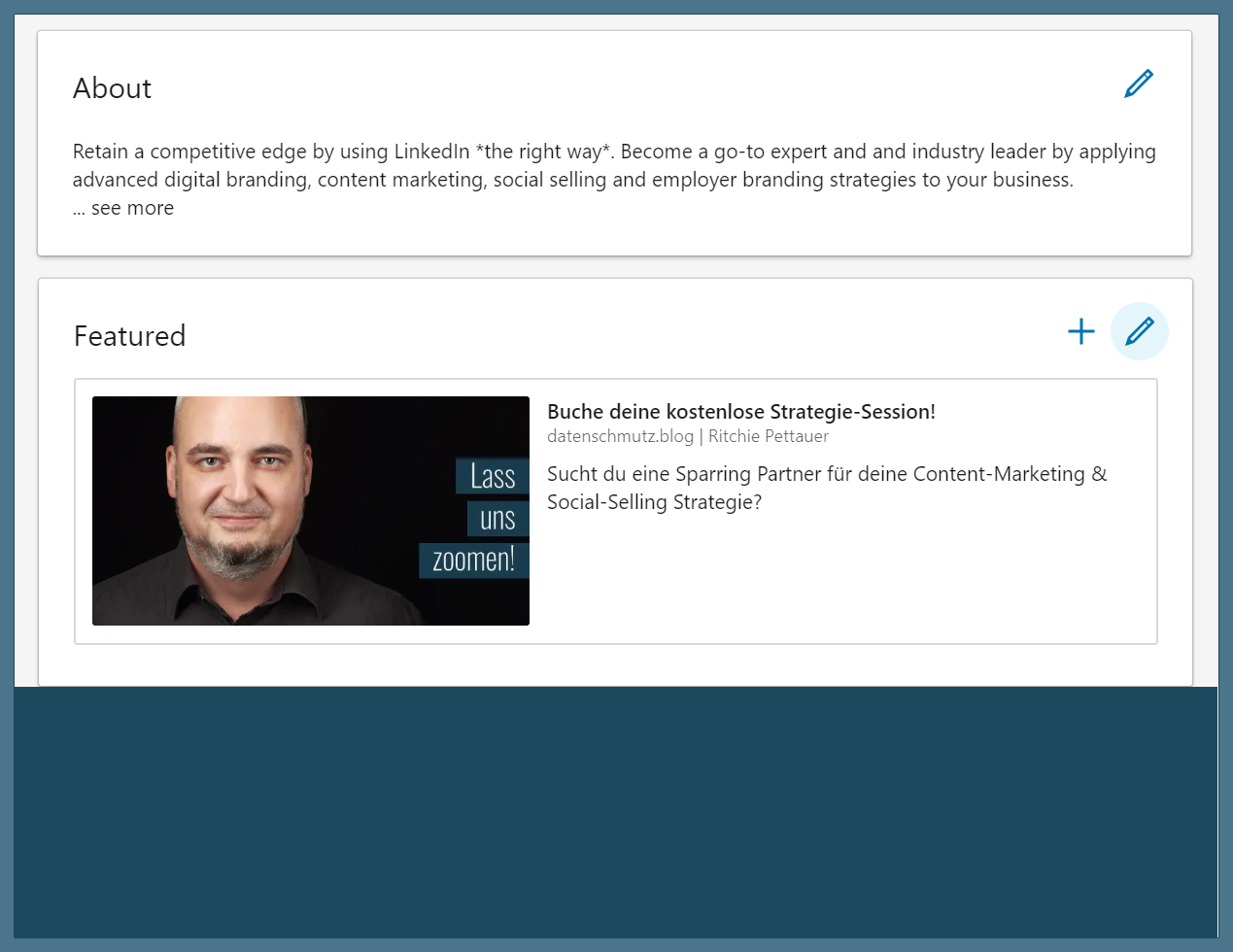
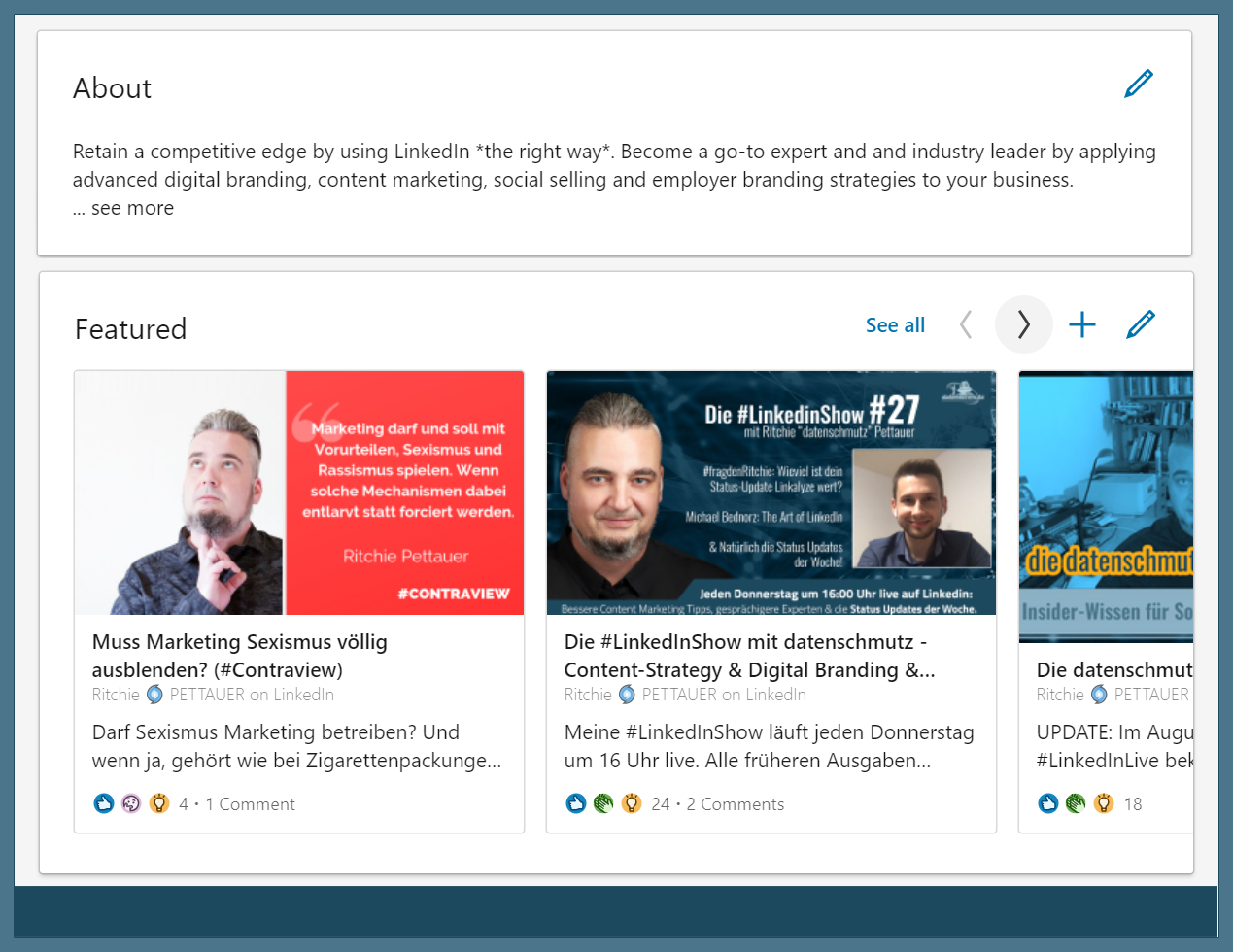




![Wo ist mein LinkedIn Profil öffentlich sichtbar? [Datenschutz-Guide] LinkedIn Privacy: Datenschutz-Guide](https://datenschmutz.net/wp-content/uploads/2017/05/f0-linkedin-privacy-180x180.jpg)



Ohne Mengenbeschränkung wird die Featured-Box sicher bald prominenter als die relevanten Abschnitte des Profils.
Dass man die Artikel dort aussuchen kann, war mir neu und werde ich direkt umstellen. Super, danke für die Info. Ich dachte schon es wird sowas wie ein Newsfeed bei Facebook und der Start vom Ende von LinkedIn.